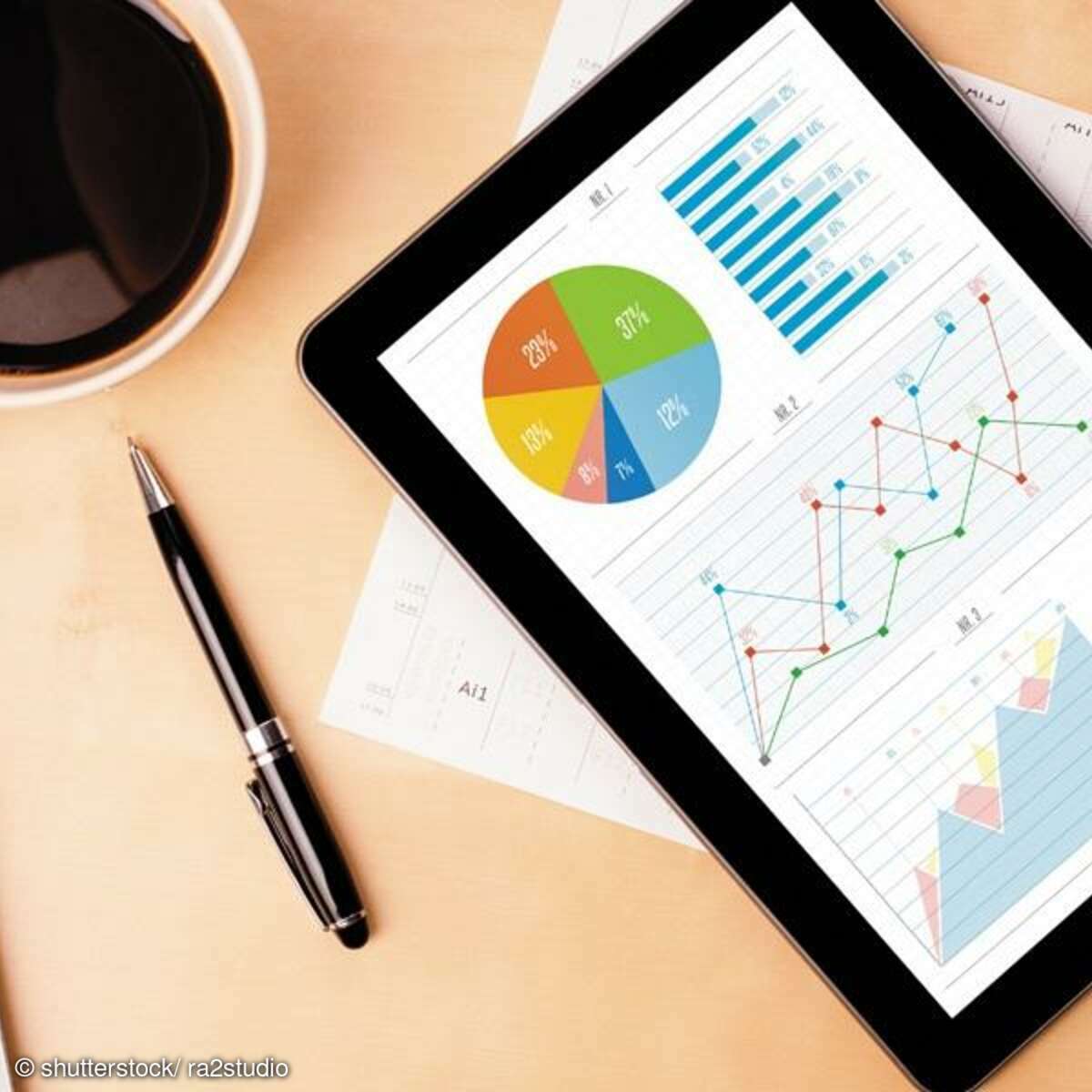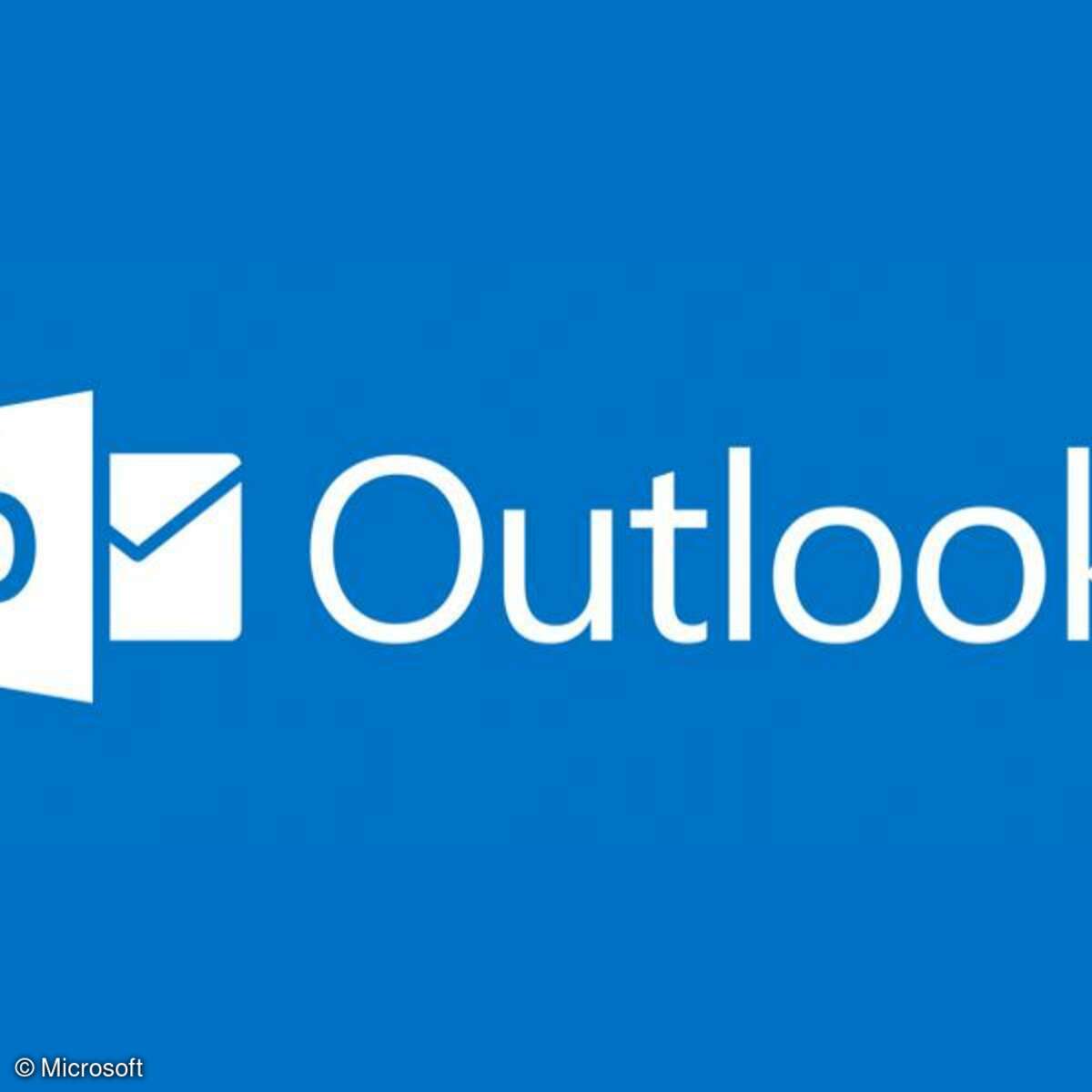Office
Word-Tipp: Schneller Zugriff auf Seitenansicht
Möchte man unter Word 2010 sein Dokument vor dem Drucken noch einmal überprüfen, ist der Weg über "Datei/Drucken" recht umständlich. Wir zeigen Ihnen, wie Sie die Seitenansicht in die Schnellzugriffsleiste einbauen.
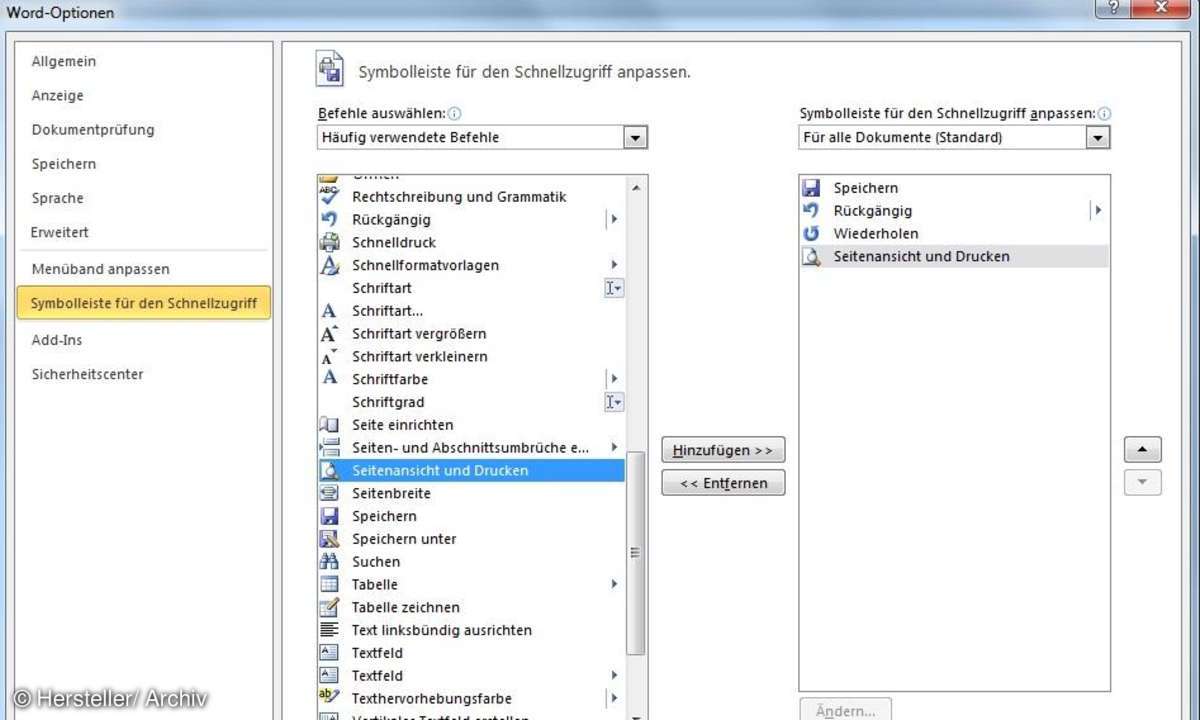
Schritt 1: Optionenmenü öffnen
Rufen Sie zunächst im Register "Datei" die "Optionen" auf. In der Auswahl links wählen Sie den Eintrag "Symbolleiste für den Schnellzugriff".
Schritt 2: Alle Befehle auswählen
Im rechten Fenster klicken Sie im Auswahlmenü unter "Befehle auswählen" auf "Alle Befehle".
Schritt 3: Eintrag hinzufügen
In der Liste darunter scrollen Sie zum Eintrag "Seitenansicht-Bearbeitungsmodus" und markieren diesen mit einem Mausklick. Klicken Sie im Anschluss rechts neben dem Fenster auf den Schaltknopf "Hinzufügen". Drücken Sie dann rechts unten auf "OK".
Schritt 4: Symbolleiste für Schnellzugriff nutzen
Nun steht Ihnen der gewohnte Befehl für die Seitenansicht in der Symbolleiste für den Schnellzugriff zur Verfügung.
Gratis-Office für Schüler, Studenten und Lehrende
Nächste passende Artikel
Weiter zur StartseiteGutscheine
-
HelloFresh

 Bis zu 120€ HelloFresh Gutschein + gratis Versand für die 1. Box
Zum Gutschein
bis 31.08.2024+ bis zu 4,00€ Cashback
Bis zu 120€ HelloFresh Gutschein + gratis Versand für die 1. Box
Zum Gutschein
bis 31.08.2024+ bis zu 4,00€ Cashback -
eufy

 Spare jetzt 18% auf ALLES mit dem eufy Rabattcode
Zum Gutschein
bis 05.05.2024+ bis zu 6,0% Cashback(statt
Spare jetzt 18% auf ALLES mit dem eufy Rabattcode
Zum Gutschein
bis 05.05.2024+ bis zu 6,0% Cashback(statt40,0€) -
Ecco Verde

 Ecco Verde Angebot: Spare 7% in der Gesichtspflege-Kategorie!
Zum Gutschein
bis 05.05.2024+ bis zu 5,0% Cashback(statt
Ecco Verde Angebot: Spare 7% in der Gesichtspflege-Kategorie!
Zum Gutschein
bis 05.05.2024+ bis zu 5,0% Cashback(statt25,0€) -
Lieferando

 Sichere Dir 3€ Rabatt bei Lieferando
Zum Gutschein
bis 09.05.2024+ bis zu 1,5% Cashback
Sichere Dir 3€ Rabatt bei Lieferando
Zum Gutschein
bis 09.05.2024+ bis zu 1,5% Cashback -
SKL Glöckle Lotterie

 Glöckle Angebot: EURO-JOKER einen Monat kostenlos testen!
Zum Gutschein
bis 30.09.2024
Glöckle Angebot: EURO-JOKER einen Monat kostenlos testen!
Zum Gutschein
bis 30.09.2024 -
LEGO

 Kostenloser LEGO® Obstladen - Dein Geschenk im Wert von 19,99€
Zum Gutschein
bis 25.04.2024
Kostenloser LEGO® Obstladen - Dein Geschenk im Wert von 19,99€
Zum Gutschein
bis 25.04.2024